安装cdr出现严重错误怎么办 cdr安装发生严重错误怎么解决
更新时间:2022-11-10 15:51:35作者:run
近日有用户在电脑上安装cdr工具的时候,却遇到了安装时发生严重错误的提示,今天小编就给大家带来安装cdr出现严重错误怎么办,如果你刚好遇到这个问题,跟着小编一起来操作吧。
解决方法:
1、在软件安装的时候,选择“自定义安装”。
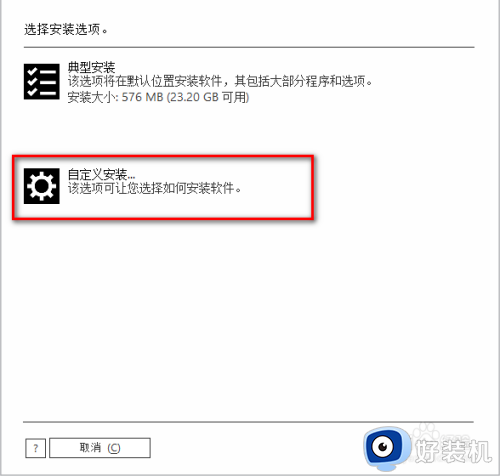
2、点击“下一步”。
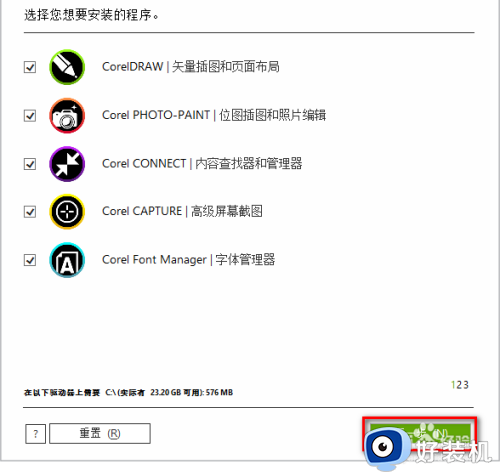
3、实用工具那栏,取消勾选“Windows Shell Extension”,然后点击“下一步”。
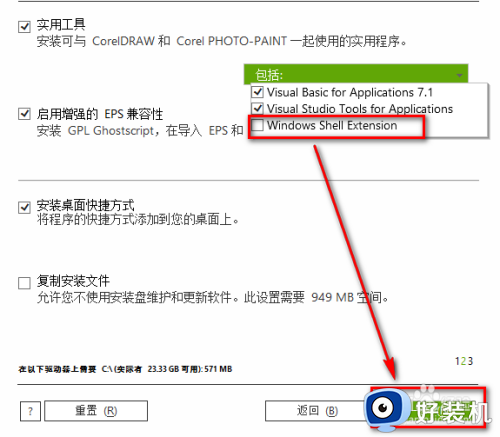
4、后面正常安装就可以了,还有一点大家要注意,CDR 8以上要求IE版本11,而且不支持XP系统。win10系统IE基本都是11,win7系统的朋友要注意一下,看看自己的IE是不是11。
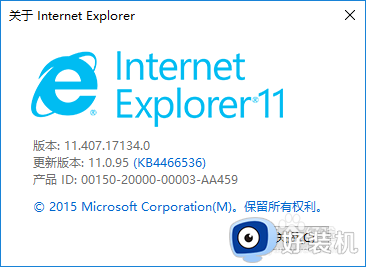
5、软件安装成功了。
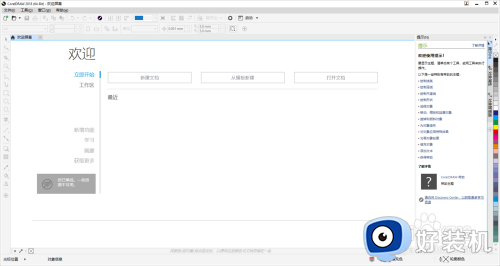
6、出现如下问题,此方法也同样实用。
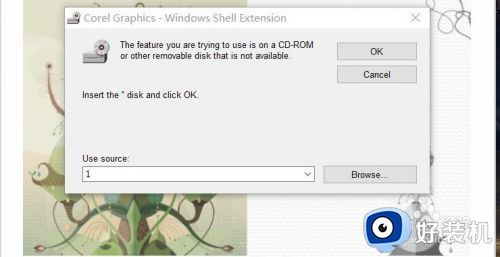
以上就是小编教大家的cdr安装发生严重错误解决方法的全部内容,有遇到相同问题的用户可参考本文中介绍的步骤来进行解决,希望能够对大家有所帮助。
安装cdr出现严重错误怎么办 cdr安装发生严重错误怎么解决相关教程
- cad安装时发生严重错误什么原因 cad安装时发生严重错误的解决方法
- cdr2020安装出现严重错误怎么办 cdr2020安装时发生严重错误如何处理
- 打开cdr文件遇到错误怎么办 打开cdr文件遇到错误四种解决方法
- 电脑出现错误0x40000015怎么回事 电脑出现错误0x40000015两种解决方法
- 电脑安装windows意外重启或遇到错误怎么办 电脑安装windows意外重启或遇到错误的解决方法
- 3dmx打开就发生致命错误怎么办 3dmax一打开就发生错误解决方法
- cad安装过程中发生错误怎么办 cad安装过程中发生错误原因和解决方法
- 电脑安装罗技驱动发生错误怎么回事 电脑安装罗技驱动发生错误的解决方法
- 无法加载安装windows安装程序,发生内部错误如何解决
- geforce安装出现一个错误怎么回事 n卡无法继续安装出现一个错误解决方法
- 电脑无法播放mp4视频怎么办 电脑播放不了mp4格式视频如何解决
- 电脑文件如何彻底删除干净 电脑怎样彻底删除文件
- 电脑文件如何传到手机上面 怎么将电脑上的文件传到手机
- 电脑嗡嗡响声音很大怎么办 音箱电流声怎么消除嗡嗡声
- 电脑我的世界怎么下载?我的世界电脑版下载教程
- 电脑无法打开网页但是网络能用怎么回事 电脑有网但是打不开网页如何解决
电脑常见问题推荐
- 1 b660支持多少内存频率 b660主板支持内存频率多少
- 2 alt+tab不能直接切换怎么办 Alt+Tab不能正常切换窗口如何解决
- 3 vep格式用什么播放器 vep格式视频文件用什么软件打开
- 4 cad2022安装激活教程 cad2022如何安装并激活
- 5 电脑蓝屏无法正常启动怎么恢复?电脑蓝屏不能正常启动如何解决
- 6 nvidia geforce exerience出错怎么办 英伟达geforce experience错误代码如何解决
- 7 电脑为什么会自动安装一些垃圾软件 如何防止电脑自动安装流氓软件
- 8 creo3.0安装教程 creo3.0如何安装
- 9 cad左键选择不是矩形怎么办 CAD选择框不是矩形的解决方法
- 10 spooler服务自动关闭怎么办 Print Spooler服务总是自动停止如何处理
